Google アシスタントには Workday ルーチンが組み込まれており、タスクを継続し、自分の身体にも注意を払うことができます。 ルーティンは、あなたの仕事、休憩時間、いつ仕事に戻るか、立って水を飲むかについて教えてくれます。 Google は、在宅勤務には独自の課題が伴う可能性があることを認識しています。 ルーティーン あなたの個人的なニーズを予測しようとします。
おすすめ動画
簡単
5分
この Google ルーチンで最も注目すべき点は、特殊なブレークが組み込まれていることです。 Workday は、設定した時間に仕事をしたり休憩したりするだけのポモドーロ タイマーではありません。 立ち上がって水を飲むように警告します。 時刻、リマインダー、カレンダーのイベントを通知します。 また、ランチタイムなのか、散歩の時間なのか、それともディナーの時間なのかを聞いて決めるのと同じくらい個性的になります。 時間を告げたり、休憩の準備をしたりするだけではない、他のアクションをルーチンに組み込むこともできます。 照明のオン/オフ、音楽の再生、所有している他のスマート ホーム デバイスの調整などのアクションを実行できます。 このルーチンは、作成するほどに完全な機能が追加されます。
Google Workday のルーティンを作成する方法
Workday ルーチンを設定してアクティブ化するには、次の手順に従います。
ステップ1: を開きます グーグルホーム アプリをタップして、 ルーチン メニュー。
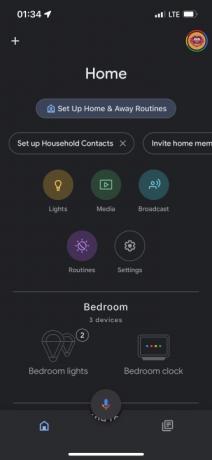
- 1. Googleホームメニューのスクリーンショット。
ステップ2: を選択 勤務日 リストの一番下にあるルーチン。
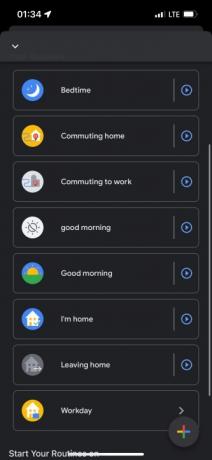
- 1. Google Homeのルーティンリストメニューのスクリーンショット。
関連している
- 100ドル未満の最高のスマートパティオライト
- 動画をGoogle Homeに保存する方法
- Google Homeで部屋を作成する方法
ステップ 3: Workday のセットアップに入ると、スターターとアクションが表示されます。
ステップ 4: まず、ルーチンを実行する曜日を選択します。 ルーチンの開始時に携帯電話で通知を受け取ることもできます。
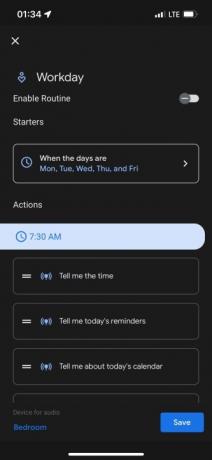
- 1. Google Home の勤務日のルーティン メニューのスクリーンショット。
ステップ5: メイン インデックスに戻ると、時間ごとに区切られたアクションのリストが表示されます。 「今日のカレンダーについて教えてください」や休憩の音声プロンプトなど、さまざまなアクションがすでに設定されています。 アクションの開始時期やアクティブ化の順序を変更できます。 必要に応じて、まったく新しいアクションや新しい時間を追加することもできます。
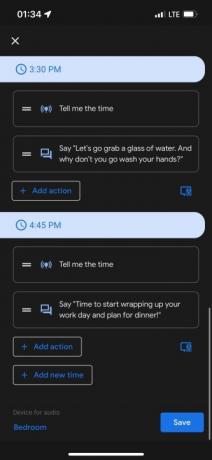
- 1. Google Home の勤務日のルーティン メニューのスクリーンショット。
ステップ6: どのデバイスのどのスピーカーがシーケンスのフレーズやアクションをアナウンスするかを選択します。
ステップ 7: ルーチンを保存して保持する前に、上部のトグルでルーチンを有効にします。
このルーチンは、次のいずれかで設定してアクティブ化することもできます。 アンドロイド または iOS を使用して、携帯電話やさまざまなスピーカーをアナウンス デバイスとして使用します。 残念ながら、会社員にとっては、これは従来の仕事で行うのに最適なルーチンではないかもしれませんが、在宅勤務をしている人にとっては、このルーチンは完璧です。 ルーチンに組み込まれた柔軟性により、Workday は在宅勤務のスケジュールを持つ人にとって最適な設定になります。
どのような追加手順を追加しますか 勤務日のルーチン スケジュールを立てるのに役立ちますか?
編集者のおすすめ
- あなたの寮に最適なスマートホームテクノロジー
- 米国政府、2024年にスマートホームデバイス向けの新たなサイバーセキュリティプログラムを開始へ
- Alexa デバイスを同期する方法
- 空気質モニターを家に追加する価値はありますか?
- スマート スプリンクラー システムは水の使用量を減らすのに役立ちますか?
ライフスタイルをアップグレードするDigital Trends は、読者が最新ニュース、楽しい製品レビュー、洞察力に富んだ社説、ユニークなスニーク ピークをすべて提供して、ペースの速いテクノロジーの世界を監視するのに役立ちます。




